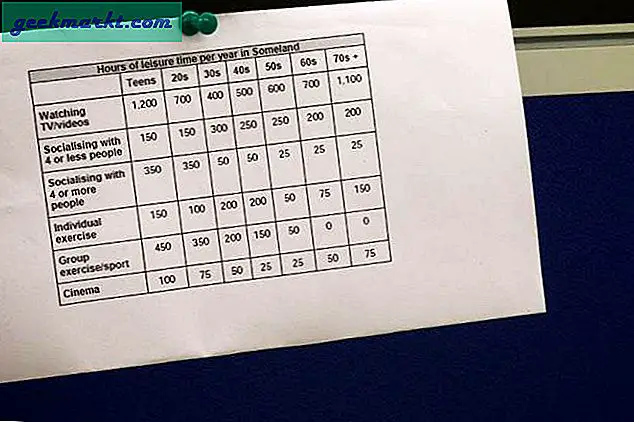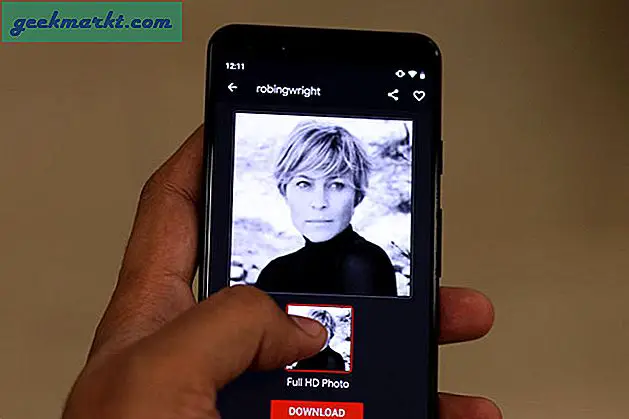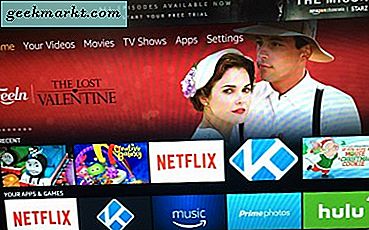Firefox, tamamen güvenliğe ve daha da önemlisi gizliliğe adanmışlığıyla bilinir. Popüler sitelerin ve reklamverenlerin web'deki kullanıcıları izlemesinin bir yolu çerezler ve önbellektir. Son zamanlarda neler yaptığınızı bilmek için herkesin görebileceği bir göz atma geçmişi var. Özel Mod, tüm göz atma geçmişini ve önbellek dosyalarını silerek bu sorunu çözerken, zahmetlidir. Peki, Firefox'ta Özel Mod olmadan Firefox geçmişi nasıl otomatik olarak silinir?
Farkında değilseniz, işte neden ilk etapta Özel Modu kullanmamayı düşünmelisiniz. Özel Modda tüm tarayıcı eklentileriniz devre dışı bırakılır ve bu sorun yaratabilir. Bu, şifre yöneticisi, reklam engelleyici, VPN vb. Olmadığı anlamına gelir. Şaşırtıcı bir şekilde, Chrome, uygulamadan çıktığınızda tüm tarama geçmişini otomatik olarak silme seçeneği sunar. Gizliliği ve güvenliği ciddiye almakla ün yapmış olan Firefox da bu özelliği kutudan çıkarıyor ancak deneyimi özelleştirmenin bir yolu yok.
Peki ne yapılabilir? Eklentiler. Cevap bu. Ama önce…
Ayrıca Oku: DropBox Transferi vs WeTransfer vs Firefox Gönderme
1. Firefox Ayarları
Firefox'u açın ve menü simgesinden Seçenekler'e gidin. Bu, diğer tarayıcılarda Ayarlar olarak adlandırılır, ancak bazı nedenlerden dolayı Firefox'ta da tercihler olarak adlandırılır. Gizlilik ve Güvenlik'e tıklayın ve Firefox kapatıldığında çerezleri ve site verilerini sil seçeneğini seçin. Ya tüm önbellek dosyalarını burada manuel olarak silmeyi seçebilir, tek tek site önbellek dosyalarını seçerek silmek için Verileri Yönet'e tıklayabilir ya da Firefox'u kapattığınızda tümünü otomatik olarak silmeyi seçebilirsiniz.
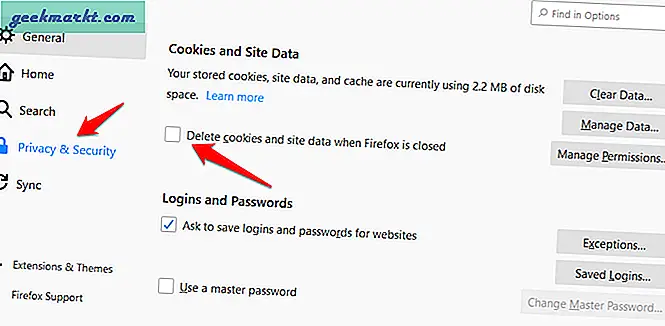
Biraz daha kaydırın ve Tarih başlığını bulacaksınız. Firefox kapatıldığında geçmişi temizle seçeneğini etkinleştirin ve diğer tüm seçenekleri devre dışı bırakın. Sağ tarafta Ayarlar düğmesinin göründüğünü göreceksiniz. Bunu tıklayın.
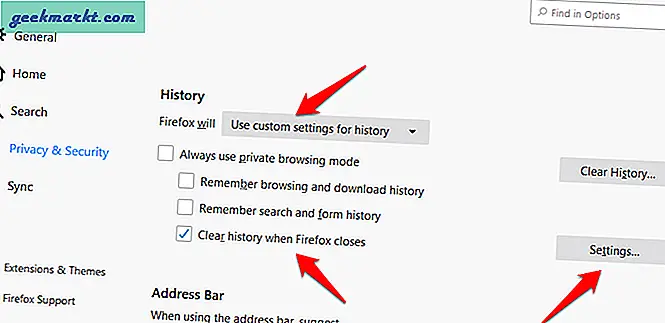
Aşağıdaki açılır pencerede, Firefox'u kapattığınızda neyin otomatik olarak silinmesini istediğinizi tam olarak kontrol edebilirsiniz. Bu, tarama ve indirme geçmişini, önbelleği, çerezleri, formlara veya arama çubuklarına girdiklerinizi ve aktif oturum açma oturumlarını içerir. Artık Firefox geçmişini diğer bazı hassas veri türleriyle birlikte otomatik olarak silebilirsiniz.
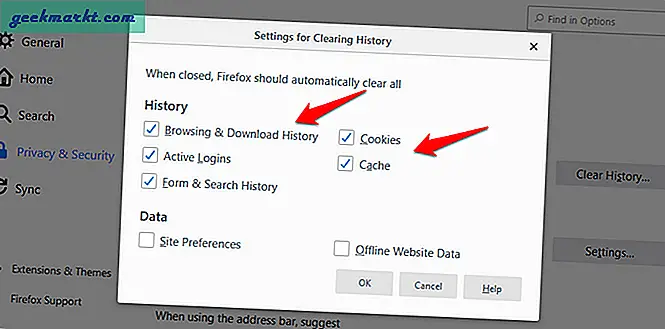
Bu çok fazla kontrol sağlar ve tüm bunlar iyi olsa da, bunu yapmak istediğiniz günlerin sayısını kontrol etmenin bir yolu yoktur. Örneğin, belirli sayıda gün sonra Firefox tarama geçmişini ve önbelleğini otomatik olarak silmek isterseniz ne olur? Farklı kullanıcılar, farklı ihtiyaçlar. Bu yüzden şimdi bazı eklentilere bakacağız ve verilerimizi yönetmenin daha iyi bir yolunu bulup bulamayacağımızı göreceğiz.
Ayrıca Oku: Üçüncü Taraf Uygulamalardan Bağlantıları Açmak için Firefox Focus Nasıl Kullanılır
2. Geçmiş Temizleyici
Geçmiş Temizleyici, Özel Modu kullanmadan çıkışta Firefox geçmişini otomatik olarak silmenize yardımcı olacak listedeki ilk eklentidir. Eklenti sayfasını açmak ve indirip kurmak için aşağıdaki bağlantıya tıklayın.
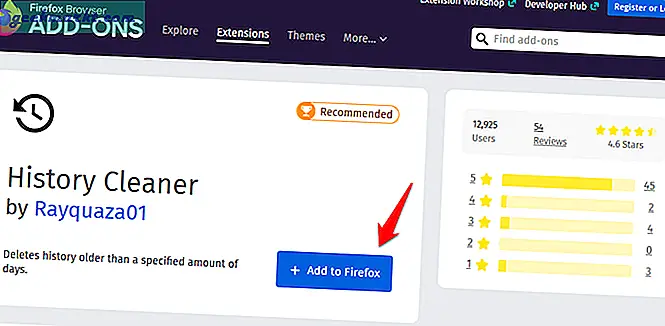
Firefox'ta eklentiler sayfasını açın. Doğrudan ayarlar sayfasına gidebilir veya yazabilirsiniz about: eklentiler ve adres çubuğunda Enter tuşuna basın. Geçmiş Temizleyicinin yanındaki Seçenekler'e tıklayın. Diğer eklentiler için genellikle adres çubuğunun yanında yaptığınız gibi, tarayıcıda eklenti simgesini görmezsiniz.
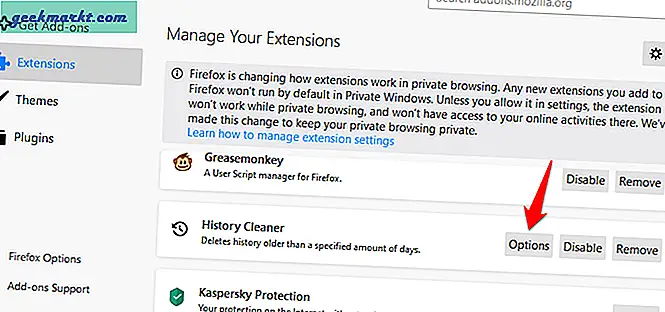
Gün sayısı seçeneğini bulmak için biraz kaydırın. Burası, Firefox'ta göz atma geçmişini korumak istediğiniz gün sayısını belirleyebileceğiniz yerdir.
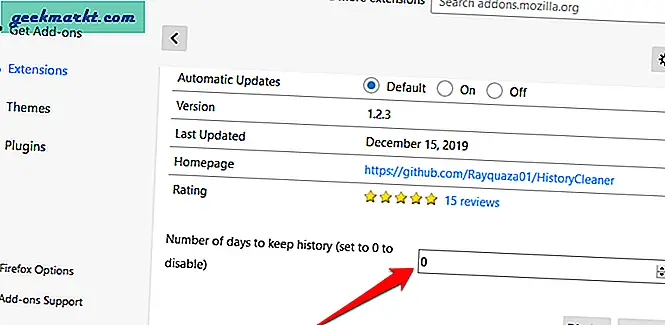
Varsayılan olarak 0 güne ayarlanmıştır; bu, tek tek sekmeyi değil, tarayıcıyı kapattığınız an, tüm Firefox tarama geçmişinin otomatik olarak silineceği anlamına gelir. Sizin için çalıştığından emin olmak için her şeyi test etmek için ayarları kaydetmeyi unutmayın.
Geçmiş Temizleyiciyi İndirin: Firefox
Ayrıca Oku: Yer İşaretleri Chrome'dan Firefox Android'e Nasıl Aktarılır
3. Önbelleği Temizle
Tartıştığımız ilk eklenti iyidir, ancak sorunun yalnızca bir kısmını çözer. Firefox geçmişini otomatik olarak silebilir ve işlem üzerinde biraz daha kontrole sahip olabilirsiniz, peki ya önbellek? Bilgili kullanıcılar, ziyaret ettiğiniz web sitelerini izlemek için önbellek dosyalarını veya verileri kullanabilir. Eyvah. Firefox için Önbelleği Temizle eklentisi, Özel Modu kullanmadan Firefox önbelleğini otomatik olarak silecektir. Ama bir püf noktası var. Bir düğmeye basmanız gerekecek. Yine de kötü bir anlaşma değil. Bu iki eklentinin birlikte kullanılması güvenlidir. Aşağıdaki bağlantıyı kullanarak indirin ve kurun.
Yukarıdaki noktada yaptığınız gibi eklentiler sayfasını açın. Önbelleği Temizle eklentisinin yanındaki Seçenekler'i seçin.
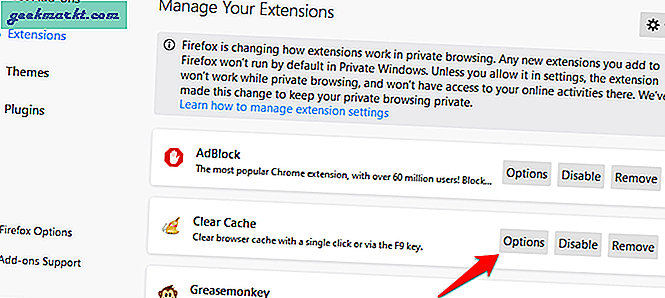
Burada iki seçenek var. Önbelleğin silinip silinmediğini belirten bir onay iletişim kutusundan başka bir şey olmayan bir bildirim görmeyi seçebilirsiniz. İkinci seçenek, etkin sekmeyi yeniden yüklemektir. Önbelleği sildiğinizde, tüm aktif oturumlardan çıkarsınız. Dolayısıyla, Facebook'ta oturum açtıysanız ve bir sekmede açıksa, oturum kapatılır ve bu sekmeyi kapatmayı veya önbellek temizlendikten sonra yeniden yüklemeyi seçebilirsiniz. Ne yazık ki, hiçbir eklenti hem Firefox geçmişini hem de önbelleği otomatik olarak silemez ve günleri kontrol etmenin bir yolu seçeneğiyle birlikte.
Ayarlarınız kaydedildikten sonra, önbelleği temizlemek için tarayıcıda F9 tuşlarına (macOS'ta Command + F9 tuşları) veya eklenti simgesine basarsınız. Bu aynı zamanda önbellek dosyaları orada saklandığından size biraz RAM ve HDD / SDD alanı kazandıracaktır.
Önbelleği Temizle: Firefox'u İndirin
Firefox Geçmişini Otomatik Sil
Siz vahşi web'de gezinirken Firefox'un sakladığı tüm verileri merak mı ediyorsunuz? Çok çıkıyor. Neyse ki, bu verileri silmenin ve sürecin çeşitli yönleri üzerinde daha ayrıntılı kontrole sahip olmanın yolları vardır. Varsayılan Firefox ayarlarını özelleştirmeniz ve ardından istediğiniz şekilde ayarlamak için yukarıdaki eklentileri yüklemeniz yeterlidir. Birkaç dakikadan fazla sürmez ve daha sonra huzur içinde gezinebilirsiniz.
Size daha fazla seçenek sunmak için Geçmiş Otomatik Silme sayfasına göz atın. Buna bir bak.